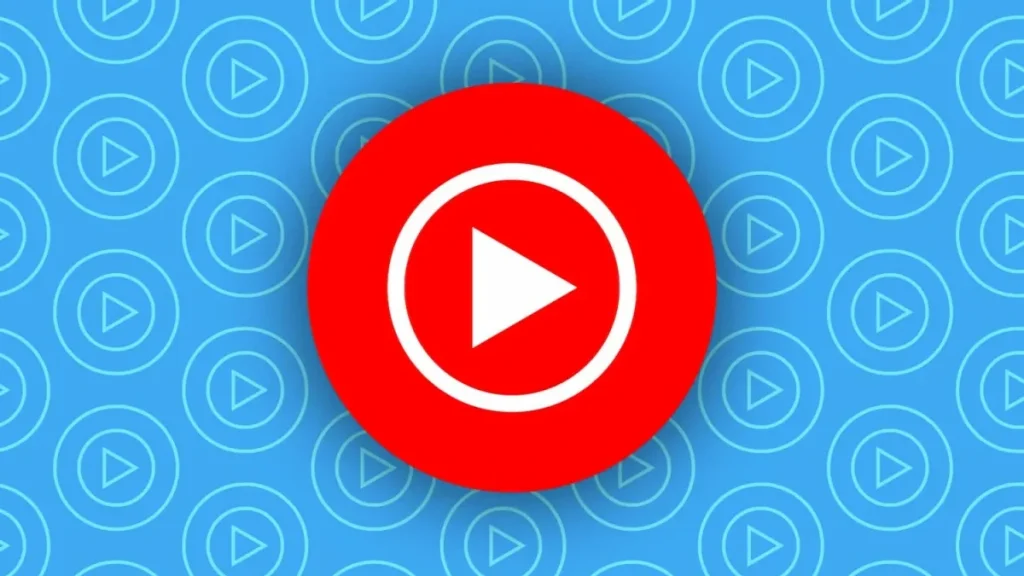Masaüstü yazılımı, tarayıcı uzantısı ve çevrimiçi YouTube video indiricisi kullanmak da dahil olmak üzere YouTube’dan ücretsiz olarak video indirmenin farklı yolları vardır.
YouTube Tüyoları
Bu araçları ayrıntılı olarak nasıl kullanacağınızı öğrenmek için okumaya devam edin ve beğendiğiniz YouTube videosunu cihazınıza almak için bunlardan birini uygulayın. Videoları indirebilmek hangi cihazdan olursanız olun (Apple ürünleri daha zordur) kesinlikle mümkündür.
Bazen, Youtube’da bazı içeriklere göz atarken kendi içeriğiniz için kullanabileceğiniz mükemmel YouTube videosuyla karşılaşırsınız veya internetinizin çekmediği bir yere gitmeden önce daha sonra izlemek isteyebileceğiniz bir video görürsünüz. Fakat nasıl indirebileceğinizi bilmiyorsanız. İyi haber şu ki, tam da bunu yapmanıza izin veren, belirli web siteleri ve uygulamalar var.
YouTube indiricileri söz konusu olduğunda tonlarca seçenek var. Bazıları size pahalıya mal olsa da çoğu %100 ücretsizdir. Aslında, herhangi bir yazılım indirmenizi bile gerektirmeyen bazı platformlar vardır (tek ihtiyacınız herhangi bir YouTube videosu URL’sidir). Bunu daha önce hiç yapmadıysanız ve bir kötü amaçlı yazılımla karşılaşabilme ihtimaline karşı korkuyorsanız, okumaya devam edin. Bu yazıda size 2022’de deneyebileceğiniz en kolay ve bütün cihazlar için YouTube video indirme yollarından bahsedeceğiz. Sonunda, bu video indiricileri kullanırken yapmanız ve yapmamanız gerekenler konusunda da size rehberlik edeceğiz.
Youtube Videolarını İndirmek Yasal Mı?
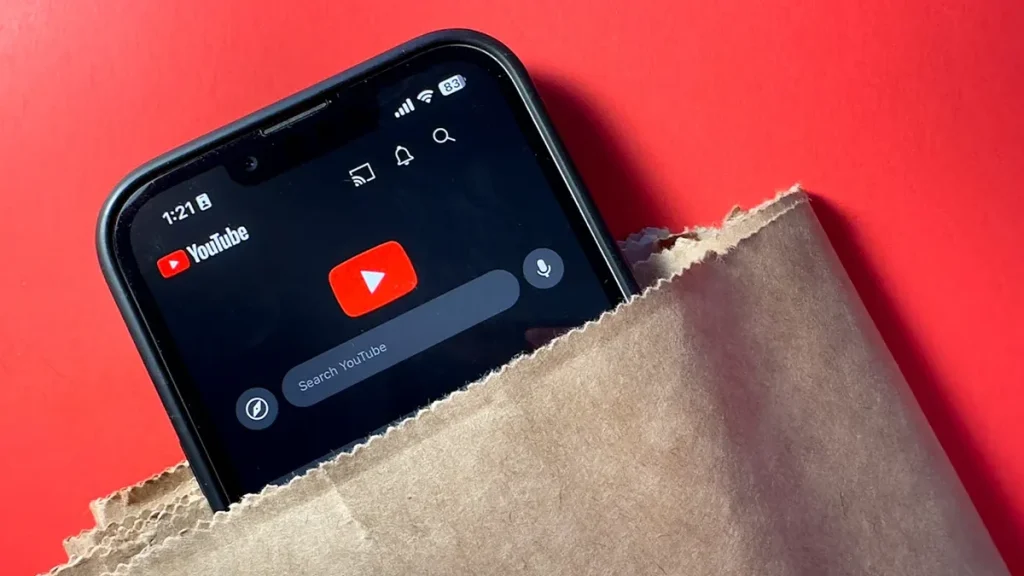
Google’ın YouTube için hizmet şartlarına göre, cevap hayırdır: “İçeriğe yalnızca Hizmetin sağlanan işlevleri aracılığıyla amaçlandığı şekilde ve bu Hizmet Şartları kapsamında izin verildiği şekilde bilgileriniz ve kişisel kullanımınız için erişebilirsiniz. Herhangi bir İçerik indirmeyeceksiniz. YouTube tarafından bu İçerik için Hizmette görüntülenen bir ‘indirme’ veya benzer bir bağlantı görmediğiniz sürece.”
YouTube videolarını indirmek istiyorsanız, bunu sorumlu bir şekilde yapmanın tek yolu YouTube Premium için 16,99 lira ödemek.
YouTube Hizmet Şartları’nı ihlal ederseniz, şirket, burada belirtildiği gibi hesabınızı feshedebilir: “YouTube, uygun koşullar altında kullanıcının tekrarlayan bir ihlalde bulunduğu belirlenirse, bir kullanıcının Hizmete erişimini sonlandıracaktır.”
Tabii ki bu gibi durumlarda uygulayabileceğiniz birkaç yöntemden birisi VPN kullanmaktır. VPN kullanarak IP’nizi gizleyebilir ve YouTube’a tamamen başka bir cihaz ve başka biriymiş gibi hesap açmayı deneyebilirsiniz. Bu nedenle en iyi ücretsiz VPN sağlayıcılarından birini deneyin VPN in bu özellikleri dışında, YouTube dahil bütün internet sitelerinde sizin bilgisayar korsanlarına karşı güvenliğinizi sağlayın.
Ancak mesele tamamen siyah beyaz değil. GitHub, Amerika Kayıt Endüstrisi Birliği, Dijital Binyıl Telif Hakkı Yasası’nın 1201. Yasası. Ancak GitHub, YouTube-dl’nin gazeteciler ve eğitimciler tarafından telif hakkı ihlal etmeyen şekillerde kullanıldığını tespit etti.
YouTube’da indirilmesine izin verilen içerik, telif hakkıyla korunmayan kamuya açık videoları, Creative Commons lisansı kapsamındaki klipleri ve arkadaşlarınızın ve ailenizin sizinle paylaştığı (ve indirmenize aldırmayın) ev yapımı videoları içerir.
Youtube Videoları iPhone ve iPad’e Nasıl İndirilir?
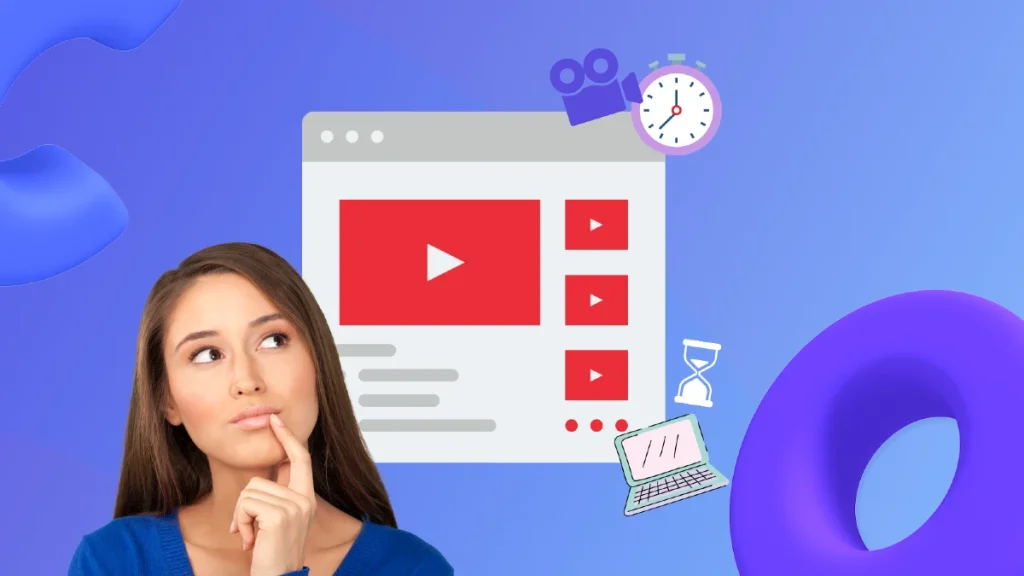
Apple, mağazasında bulunan uygulamaları denetlediği için, YouTube videolarını iPhone ve iPad’inize indirmek zor. Telefonunuza jailbreak yaparsanız daha fazla seçenek var, ancak o yola gitmek istemiyorsanız, işte en iyi ve en kolay yol.
- Documents by Readdle uygulamasını indirin ve açın.
- Web tarayıcısını açmak için pusula simgesine dokunun ve www.videosolo.com/online-video-downloader/ adresine gidin.
- Metin kutusuna bir YouTube video bağlantısı yapıştırın ve “İndir”e basın. Birkaç dakika sonra video kodu çözecek ve farklı çıktı formatı ve kalite seçeneklerinin bir listesini oluşturacaktır.
- Tercih edilen çıktı seçeneğinde “İndir”e basın.
- Video için bir isim ve indirme konumu seçin.
- İndirilen videolarınızı Documents uygulamasında görüntülemek için alt gezinme çubuğundaki İndirilenler bölümüne dokunun.
- İndirdiğiniz videoları iPhone veya iPad sabit sürücünüze kaydetmek için Belgeler uygulamasının ana ekranına dönün ve İndirilenler klasörünüzü açın.
- İstediğiniz videoyu bulun ve üzerindeki üç nokta simgesine dokunun.
- Paylaş’a ve ardından Videoyu Kaydet’e dokunun. İndirilen YouTube videolarını Fotoğraflar uygulamasında bulabilirsiniz.
Mac’te Youtube Videoları Nasıl İndirilir?
YouTube videolarını Mac’e indirmenize izin veren birkaç araç ve program vardır.
Kolay bir yol, macOS’te zaten yerleşik olarak bulunan ekran kaydetme aracını kullanmaktır. Çok kaliteli olmayacak ama bu da bir şey. Ekran kayıt seçeneklerini getirmek için Command + Shift + 5 tuşlarına basmanız yeterlidir. Bir pencere seçebilir veya tüm ekranı kaydedebilir ve Mac’inizin mikrofonundan ses eklemek için seçenekleri değiştirebilirsiniz.
YouTube videolarını Mac’te yüksek kaliteli formatlarda indirmek için en iyi program 4K Video Downloader’dır. Günde 30 indirme sınırına kadar ücretsizdir veya premium planlarından birine yükseltebilirsiniz. Bu yazılım ile videoları 8K’ya kadar kalitede ve çeşitli formatlarda indirebilirsiniz. Ayrıca 4K Video Downloader, tüm YouTube oynatma listelerini de indirebilir nitelikte bir yazılım.
Nasıl kullanılacağı aşağıda açıklanmıştır:
- 4K Video Downloader’ı indirip kurun ve programı açın.
- Bir YouTube videosu seçin ve bağlantıyı kopyalayın.
- Menüde Bağlantıyı Yapıştır’a tıklayın.
- Kalite ve biçim seçenekleri listesinden seçim yaptıktan sonra İndir’e tıklayın.
- Videonuz indirildikten sonra, oynatabilmek, bilgisayarınızda bulabilmek ve diğer işlemleri yapabilmek için üç nokta simgesine tıklayın.
Müzik indirme ss
SaveFrom.net ile YouTube video indirme
SaveFrom.net, YouTube videolarını indirmek için popüler bir web sitesidir. SaveFrom.net ile YouTube video indirmek için, aşağıdaki adımları takip edebilirsiniz:
- YouTube’da indirmek istediğiniz videoyu açın.
- Videonun URL’sini kopyalayın.
- SaveFrom.net web sitesini açın.
- URL’yi web sitesine yapıştırın.
- Videoyu indirmek için “İndir” veya “Download” düğmesine tıklayın.
Android’de Youtube Videoları Nasıl İndirilir?
Google Play mağazasından bir Android uygulamasıyla YouTube videoları indirmek imkânsız olacak çünkü Google bu tür araçları yasaklıyor. Ancak Play Store dışından bir APK dosyası yükleyerek telefonunuzda veya tabletinizde bir YouTube indiricisi edinebilirsiniz, örneğin en iyi önerimiz TubeMate gibi. İşte nasıl kullanılacağı.
- TubeMate’i indirin ve Android telefonunuza kurun. Güvenlik ayarlarınızı değiştirmeniz gerekebilir.
- TubeMate’i kullanarak bir YouTube videosu arayın.
- Yeşil İndir düğmesine dokunun.
- Kalite ve biçim seçenekleri listesinden seçim yapın. Yeşil İndir düğmesine dokunun.
- Videonuzu bulmak için alt menüdeki İndirilenler Listesi simgesine dokunun. Veya TubeMate menüsünün sağ üst köşesindeki üç nokta simgesine dokunarak İndirilenler listesine erişin.
- Videoyu yeni bir konuma kaydetmek, yeniden adlandırmak ve diğer işlemler için videonun yanındaki üç nokta simgesine dokunun.
Youtube Videoları Bir Bilgisayara Nasıl İndirilir?
YouTube videolarını bir Windows PC’ye indirmenin en iyi yolu 4K Video Downloader’ı kullanmaktır. YouTube videolarını Mac’e indirmek için yukarıda özetlediğimiz adımları izleyin.
Ancak, mükemmel ücretsiz program VLC Media Player’ı kullanarak YouTube videolarını bilgisayarınıza indirmenin başka bir yolu da var. İşte nasıl yapılacağı.
- Program Windows PC’nizde yoksa, VLC Media Player’ın en son sürümünü indirin ve yükleyin.
- Bir YouTube videosunun URL’sini panonuza kopyalayın.
- VLC’yi açın ve sol üst köşedeki Medya menüsünü tıklayın. Ağ Akışını Aç’ı seçin.
- Kopyalanan video adresini “Lütfen ağ URL’sini girin” kutusuna yapıştırın ve Oynat’ı tıklayın. YouTube videosu VLC’de oynatılmaya başlayacaktır.
- Şimdi Araçlar, Codec Bilgileri’ne gidin ve pencerenin altındaki Konum kutusundan uzun URL’yi kopyalayın.
- URL’yi tarayıcınızın adres çubuğuna yapıştırın ve Tamam’a tıklayın, video yeni bir sekmede oynatılmaya başlayacaktır.
YouTube videosunu MP4 olarak indirmek için sağ tıklayın ve “Videoyu farklı kaydet” seçeneğini seçin.
Daha fazla ilgili içerik;
YouTube videoları nasıl indirilir?
Programsız indirme: YouTube videolarını indirmek için, çeşitli web siteleri ve çevrimiçi araçlar kullanılabilir.
Programlı YouTube video indirme
Y2mate
ClipConverter
Programsız YouTube video indirme
KeepVid
Y2mate
YouTube video indirme programı hangisi?
Desteklenen kaliteler: Videoları hangi kalitede indirmek istediğinizi göz önünde bulundurun.
Ücret: Programın ücretsiz mi yoksa ücretli mi olduğunu göz önünde bulundurun.